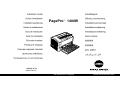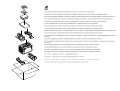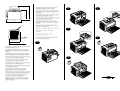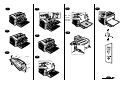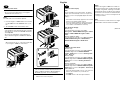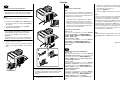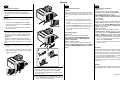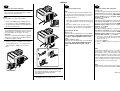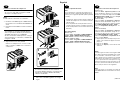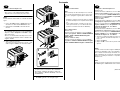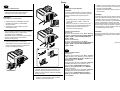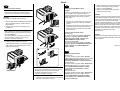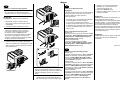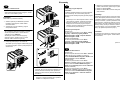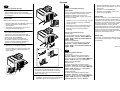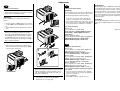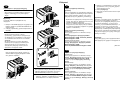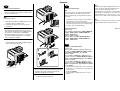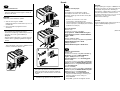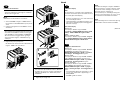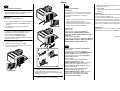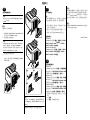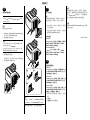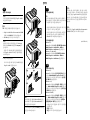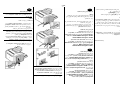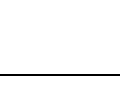PagePro
™
1400W
1800802-074A
9J03-7701-01
printer.konicaminolta.com
The essentials of imaging


354 mm (13.9")
240 mm (9.4")
330 mm (13")
269 mm (10.6")
410 mm (16.1")
1
4
3
2
7
6
5

8
9
5 - 6 X
7
7
10
11
12
14
13
Max. 150
sheets
60-90 g/m
2
(16-24 lb)
15
16

English
Install the printer driver.
CAUTION
Do not connect the USB cable to your PagePro
1400W until instructed to do so.
Note:
The USB cable is not included in shipment.
1. Insert the PagePro 1400W Utilities & Documenta-
tion CD-ROM in the CD-ROM/DVD drive of your
PC.
2. The CD-ROM Installer automatically starts.
CAUTION
If the Installer doesn’t automatically start, use Win-
dows Explorer to browse the CD-ROM and double-
click setup.exe.
Do not use the ‘Add Printer’ wizard and Plug &
Play to install the PagePro 1400W driver and utili-
ties.
3. Follow the instructions on the screen.
When instructed to do so, connect the USB cable
to your PagePro 1400W as shown below.
CAUTION
If the Found New Hardware Wizard (Window XP/
2000) or Add New Hardware Wizard (Windows
Me/98SE) appeared, cancel it immediately.
4. When the driver is installed, remove the CD-ROM,
and then store it in a safe place.
Check the Status Display.
Note:
After the installation of the printer driver, the Status
Display opens automatically. If it does not open auto-
matically, go to the next paragraph (Open the Status
Display).
1. Check that “Printer Ready” appears below “Printer
Status” in the Status Display window.
2. Close the Status Display by clicking on the X-but-
ton in the upper-right corner (the Status Display
icon remains on the Windows menu bar).
Open the Status Display.
(Windows XP):
From the Windows menu bar, select start -
All Programs - KONICA MINOLTA PagePro 1400W
Utilities - KONICA MINOLTA PagePro 1400W
Status.
(Windows 2000/ Me/ 98SE):
From the Windows menu bar, select Start - Programs
- KONICA MINOLTA PagePro 1400W Utilities -
KONICA MINOLTA PagePro 1400W Status.
Configure the printer driver.
(Windows XP):
From the Windows menu bar, select start - Printers
and Faxes. Right-click the KONICA MINOLTA
PagePro 1400W printer icon. Select Printing Prefer-
ences - Basic tab.
(Windows 2000):
From the Windows menu bar, select Start - Settings -
Printers. Right-click the KONICA MINOLTA PagePro
1400W printer icon. Select Printing Preferences -
Basic tab.
(Windows Me/98SE):
From the Windows menu bar, select Start - Settings -
Printers. Right-click the KONICA MINOLTA PagePro
1400W printer icon. Select Properties - Printer Prop-
erties - Basic tab.
1. Select the printer defaults you use, such as the me-
dia size, the orientation of your media, etc.
2. Click Apply.
3. Click OK and close all subsequent windows.
Notes:
Examine the PagePro 1400W User’s Guide for
detailed information about, working with the driver, sta-
tus display, using media, replacing consumables,
maintaining the printer, troubleshooting, and printer
specifications. The General Information Guide lists
worldwide sources of service and support in addition
to safety precautions.
Note:
The User’s Guide is in PDF format on the PagePro
1400W Utilities & Documentation CD-ROM.
(9J03-7741-01A)
16
17
18

Français
Installation du pilote de l’imprimante.
ATTENTION
Ne branchez pas le câble USB sur votre PagePro
1400W tant que vous n’êtes pas invité à le faire.
Note :
Le câble USB n’est pas inclus dans la livraison.
1. Introduisez le CD-ROM PagePro 1400W Utilities &
Documentation dans le lecteur de CD-ROM/DVD
de votre PC.
2. Le programme d’installation sur le CD-ROM
démarre automatiquement.
ATTENTION
Si le programme d’installation ne démarre pas
automatiquement,
utilisez l’Explorateur Windows
pour accéder au CD-ROM et double-cliquez sur
setup.exe.
N’installez pas le pilote et les utilitaires de la PagePro
1400W au moyen de l’assistant ‘Ajout d’imprimante.
3.
Suivez les instructions à l’écran.
Quand vous êtes invité à le faire, branchez le câble
USB sur votre PagePro 1400W comme indiqué ci-
après.
ATTENTION
Si l’assistant Nouveau matériel détecté (Window
XP/2000) ou Ajout/Suppression de matériel (Win-
dows Me/98SE) démarre, cliquez aussitôt sur
Annuler.
4.
Après avoir installé le pilote et les utilitaires, éjectez le
CD-ROM et rangez-le en lieu sûr
.
Vérification de l’écran d’état.
Note :
Une fois que le pilote de l’imprimante a été installé, la
fenêtre de l’écran d’état s’ouvre automatiquement. Si
ce n’est pas le cas, reportez-vous au paragraphe sui-
vant (Ouverture de l’écran d’état).
1. “Imprimante prête” doit apparaître sous “Etat de
l’imprimante” dans la fenêtre de l’écran d’état.
2. Fermez l’écran d’état en cliquant sur le bouton X
situé dans le coin supérieur droit de la fenêtre de
l’écran (l’icône de l’écran d’état reste disponible
dans la barre de menu Windows).
Ouverture de l’écran d’état.
(Windows XP) :
Dans la barre de menu Windows, sélectionnez Démarrer
- Tous les programmes - KONICA MINOLTA
PagePro 1400W - Utilitaires - KONICA MINOLTA
PagePro 1400W - Etat.
(Windows 2000/ Me/ 98SE) :
Dans la barre de menu Windows, sélectionnez Démarrer
- Programmes - KONICA MINOLTA PagePro
1400W - Utilitaires - KONICA MINOLTA PagePro
1400W - Etat.
Configuration du pilote de l’imprimante.
(Windows XP) :
Dans la barre de menu Windows, sélectionnez Démarrer
- Imprimantes et télécopieurs. Avec le bouton droit de la
souris, cliquez sur l’icône de la KONICA MINOLTA
PagePro 1400W.
Sélectionnez Options d’impression -
onglet Paramètres de base.
(Windows 2000) :
Dans la barre de menu Windows, sélectionnez Démarrer
- Paramètres - Imprimantes. Avec le bouton droit de la
souris, cliquez sur l’icône de la KONICA MINOLTA
PagePro 1400W.
Sélectionnez Options d’impression -
onglet Paramètres de base.
(Windows Me/98SE) :
Dans la barre de menu Windows, sélectionnez Démarrer
- Paramètres - Imprimantes. Avec le bouton droit de la
souris, cliquez sur l’icône de la
KONICA MINOLTA
PagePro 1400W.
Sélectionnez Propriétés -
Propriétés de l’imprimante - onglet
Paramètres de
base.
1. Sélectionnez les paramètres d’impression par dé-
faut que vous utilisez, tels que le format papier,
l’orientation de votre support, etc.
2. Cliquez sur Appliquer.
3. Cliquez sur OK et fermez toutes les fenêtres.
Notes :
Pour des informations détaillées concernant l’utilisa-
tion du pilote, de l’écran d’état et des supports, le rem-
placement des consommables, l’entretien de
l’imprimante, la résolution de problèmes éventuels et
les spécifications de l’imprimante, veuillez consulter le
Guide d’utilisation de la PagePro 1400W. Dans le
Guide Informations générales, vous trouverez une liste
de tous les contacts Service et support partout dans le
monde ainsi que les consignes de sécurité à respecter
lors de l’utilisation de l’imprimante.
Note :
Le Guide d’utilisation est disponible en format PDF sur
le CD-ROM PagePro 1400W Utilities & Documenta-
tion.
(9J03-7741-01B)
16
17
18

Deutsch
Druckertreiber installieren.
ACHTUNG
Das USB-Kabel erst dann an Ihren PagePro
1400W anschließen, wenn Sie dazu angewiesen
werden.
Hinweis:
Das USB-Kabel ist nicht im Lieferumfang enthalten.
1. Schieben Sie die CD-ROM PagePro 1400W
Utilities & Documentation in das CD-ROM/DVD-
Laufwerk Ihres PCs.
2. Das Installationsprogramm auf der CD-ROM
startet automatisch.
ACHTUNG
Sollte das Installationsprogramm nicht automa-
tisch starten, steuern Sie die CD-ROM mit dem
Windows Explorer an und doppelklicken Sie auf
setup.exe.
Installieren Sie den Treiber und die Dienstpro-
gramme des PagePro 1400W weder mit Hilfe des
Druckerinstallations-Assistenten noch per Plug &
Play.
3. Befolgen Sie die Anweisungen auf dem Bild-
schirm.
Wenn Sie dazu angewiesen werden, das USB-
Kabel wie nachstehend gezeigt an Ihren PagePro
1400W anschließen.
ACHTUNG
Sollte der "Assistent für das Suchen neuer Hard-
ware" (Windows XP/2000) oder der "Hardware-
Assistent" (Windows Me/98SE) erscheinen, diesen
sofort abbrechen.
4. Wenn Treiber erfolgreich installiert wurde, nehmen
Sie die CD-ROM aus dem Laufwerk und bewahren
Sie sie an einem sicheren Ort auf.
Status Display überprüfen.
Hinweis:
Nach der Installation des Druckertreibers wird Status
Display automatisch geöffnet. Geschieht dies nicht,
mit dem nächsten Absatz (Status Display öffnen) fort-
fahren.
1. Prüfen Sie, ob im Status Display-Fenster unter
"Druckerstatus" die Meldung "Drucker bereit" er-
scheint.
2. Schließen Sie Status Display, indem Sie auf die
Schaltfläche Schließen (X) in der rechten, oberen
Ecke des Status Display-Fensters klicken (das
Status Display-Symbol bleibt in der Windows-
Taskleiste).
Status Display öffnen.
(Windows XP):
Wählen Sie in der Windows-Taskleiste Start -
Alle Programme - KONICA MINOLTA PagePro
1400W Hilfsprogramme - KONICA MINOLTA
PagePro 1400W Status.
(Windows 2000/ Me/ 98SE):
Wählen Sie in der Windows-Taskleiste Start - Pro-
gramme - KONICA MINOLTA PagePro 1400W Hilfs-
programme - KONICA MINOLTA PagePro 1400W
Status.
Druckertreiber konfigurieren.
(Windows XP):
Wählen Sie in der Windows-Taskleiste Start -
Systemsteuerung - Drucker und Faxgeräte. Klicken
Sie mit der rechten Maustaste auf das
KONICA MINOLTA PagePro 1400W-Druckersymbol.
Wählen Sie Eigenschaften - Druckeinstellungen -
Register Basis.
(Windows 2000):
Wählen Sie in der Windows-Taskleiste Start - Einstel-
lungen - Drucker. Klicken Sie mit der rechten
Maustaste auf das KONICA MINOLTA PagePro
1400W-Druckersymbol. Wählen Sie Druckeinstel-
lungen - Register Basis.
(Windows Me/98SE):
Wählen Sie in der Windows-Taskleiste Start -
Systemsteuerung - Drucker. Klicken Sie mit der
rechten Maustaste auf das KONICA MINOLTA
PagePro 1400W-Druckersymbol. Wählen Sie Eigen-
schaften - Druckeigenschaften - Register Basis.
1. Spezifizieren Sie Ihre Drucker-Standardeinstellun-
gen – z. B. Papierformat und -ausrichtung etc.
2. Klicken Sie auf Übernehmen.
3. Klicken Sie auf OK und schließen Sie alle fol-
genden Fenster.
Hinweise:
Umfassende Erläuterungen zum PagePro 1400W –
zum Einsatz von Druckertreiber, Status Display, zu
Druckmaterial, Austausch von Verbrauchsmaterial,
Wartung, Fehlerbeseitigung und Druckerspezifika-
tionen – enthält das Benutzerhandbuch. Im Allge-
meinen Informationshandbuch finden Sie
Informationen zum weltweiten Service- und Support-
Netz von Konica Minolta sowie umfassende Sicher-
heitshinweise.
Hinweis:
Das Benutzerhandbuch finden Sie im PDF-Format auf
der CD-ROM PagePro 1400W Utilities & Documenta-
tion.
(9J03-7741-01C)
16
17 18

Italiano
Installare il driver della stampante.
CAUTELA
Non collegare il cavo USB alla PagePro 1400W
finché non viene indicato di farlo.
Nota:
Il cavo USB non è incluso nella spedizione.
1. Inserire il CD-ROM PagePro 1400W Utilities &
Documentation nel drive CD-ROM/DVD del PC
2. Il programma di installazione del CD-ROM viene
lanciato automaticamente.
CAUTELA
Se il programma di installazione non viene lanciato
automaticamente, nel Windows Explorer selezio-
nare il CD-ROM e fare un doppio clic sul file
setup.exe.
Non usare il programma di installazione ‘Aggiungi
stampante’ e Plug & Play per installare il driver e
le utilità della PagePro 1400W.
3. Seguire le istruzioni visualizzate sullo schermo.
Se viene indicato di fare così, collegare il cavo
USB alla PagePro 1400W come mostrato in
basso.
CAUTELA
Se è apparso il programma Trovato Nuovo Hard-
ware (Window XP/2000) o Aggiungi Nuovo Hard-
ware (Windows Me/98SE) cancellarlo
immediatamente.
4. Al termine dell'installazione del driver, togliere il
CD-ROM e riporlo in un luogo sicuro.
Controllare il display di stato.
Nota:
Dopo l'installazione del driver della stampante, il dis-
play di stato si apre automaticamente. Se non si apre
automaticamente, passare al paragrafo successivo
(Apri il display di stato).
1. Controllare che appaia "Stampante pronta" sotto a
"Stato della stampante" nella finestra del display di
stato.
2. Chiudere il display di stato ciccando sulla X
nell'angolo superiore destro (l'icona del display di
stato rimane sulla barra del menù di Windows).
Aprire il Display di stato.
(Windows XP):
Nella barra del menu di Windows selezionare Start -
Tutti i programmi - Utilità KONICA MINOLTA Page-
Pro 1400W - KONICA MINOLTA PagePro 1400W
Status
(Windows 2000/ Me/ 98SE):
Nella barra del menu di Windows selezionare Start -
Programmi - Utilità KONICA MINOLTA PagePro
1400W - KONICA MINOLTA PagePro 1400W
Status.
Configurare il driver della stampante.
(Windows XP):
Nella barra del menu di Windows selezionare Start -
Stampanti e fax. Con il pulsante destro del mouse
fare clic sull'icona della stampante KONICA MINOLTA
PagePro 1400W. Selezionare Proprietà - Preferenze
di stampa - scheda Base.
(Windows 2000):
Nella barra del menu di Windows selezionare Start -
Impostazioni - Stampanti. Con il pulsante destro del
mouse fare clic sull'icona della stampante KONICA
MINOLTA PagePro 1400W. Selezionare Proprietà -
Generale - scheda Base.
(Windows Me/98SE):
Nella barra del menu di Windows selezionare Start -
Impostazioni - Stampanti. Con il pulsante destro del
mouse fare clic sull'icona della stampante KONICA
MINOLTA PagePro 1400W. Selezionare Proprietà -
Proprietà della stampante - scheda Base.
1. Selezionare i valori predefiniti della stampante in
uso, ad esempio il formato della carta, l'orientam-
ento della carta, ecc.
2. Fare clic su Applica
3. Fare clic su OK e chiudere tutte le finestre ancora
aperte.
Note:
Per informazioni dettagliate sul lavoro con il driver, sul
monitor di stato, sull'uso della carta, sulla sostituzione
dei materiali di consumo, sulla manutenzione della
stampante, sull'eliminazione di anomalie e sulle speci-
fiche della stampante consultare la Guida utente della
PagePro 1400W. La Guida informativa generale
elenca i centri di assistenza e supporto in diverse
regioni del mondo e le norme di sicurezza.
Nota:
La Guida utente si trova in formato PDF sul CD-ROM
Utilities & Documentation della PagePro 1400W.
(9J03-7741-01D)
16
17 18

Español
Instalar el controlador de la impresora.
ATENCIÓN
No conecte el cable USB a su PagePro 1400W
hasta que se le indique hacerlo.
Nota:
El cable USB no está incluído en el suministro.
1. Introduzca el CD-ROM PagePro 1400W Utilities &
Documentation en la unidad de CD-ROM/DVD de
su PC.
2. El instalador del CD-ROM se iniciará automática-
mente.
ATENCIÓN
Si el instalador no se iniciara automáticamente,
utilice el explorador de Windows para examinar el
CD-ROM y haga doble clic en setup.exe.
No utilice el asistente ‘Añadir impresora’ ni Plug &
Play para instalar los controladores y utilidades de
la PagePro 1400W.
3. Siga las instrucciones en la pantalla.
Cuando se le indique hacerlo, conecte el cable
USB a su PagePro 1400W como se muestra a
continuación:.
ATENCIÓN
Si se iniciase el asistente de nuevo hardware
encontrado (Window XP/2000) o el asistente para
agregar nuevo hardware (Windows Me/98SE),
cancélelo de inmediato.
4. Cuando haya terminado la instalación del contro-
lador, retire el CD-ROM y guárdelo en un lugar
seguro.
Verificar la pantalla de estado.
Nota:
Una vez instalado el controlador de la impresora, la
pantalla de estado se abrirá automáticamente. Caso
contrario, pase al siguiente apartado (Abrir la pantalla
de estado).
1. Verifique que “Impresora lista” aparezca debajo de
“Estado de la impresora” en la ventana de la pan-
talla de estado.
2. Cierre la pantalla de estado pulsando la X en la
esquina superior derecha (el símbolo de la panta-
lla de estado permanecerá en la barra de menú de
Windows).
Abrir Status Display.
(Windows XP):
Selecione Inicio - Programas - KONICA MINOLTA
PagePro 1400W - KONICA MINOLTA PagePro
1400W - Status en la barra de menús de Windows.
(Windows 2000/ Me/ 98SE):
Selecione Inicio - Programas - KONICA MINOLTA
PagePro 1400W - KONICA MINOLTA PagePro
1400W - Status en la barra de menús de Windows.
Configurar el controlador de la impresora.
(Windows XP):
Seleccione Inicio - Impresoras y faxes en la barra de
menús de Windows. Haga clic con el botón derecho
del ratón en el símbolo de impresora de la KONICA
MINOLTA PagePro 1400W. Seleccione Propiedades
de impresora - el registro Básico.
(Windows 2000):
Seleccione Inicio - Configuración - Impresoras en
la barra de menús de Windows. Haga clic con el
botón derecho del ratón en el símbolo de impresora
de la KONICA MINOLTA PagePro 1400W.
Seleccione Propiedades de impresora - el registro
Básico.
(Windows Me/98SE):
Seleccione Inicio - Configuración - Impresoras en
la barra de menús de Windows. Haga clic con el
botón derecho del ratón en el símbolo de impresora
de la KONICA MINOLTA PagePro 1400W.
Seleccione Propiedades - Propiedades de impre-
sora - el registro Básico.
1. Elija las preferencias de impresión que Ud. vaya a
utilizar, como el tamaño de papel, la orientación del
papel, etc.
2. Haga clic en Aplicar.
3. Haga clic en Aceptar y cierre todas las ventanas
anteriores.
Notas:
Consulte la guía de usuario de la PagePro 1400W
para obtener información detallada sobre el trabajo
con el controlador, el monitor de estado, el uso de los
medios de impresión, la sustitución de consumibles, el
mantenimiento de la impresora, la eliminación de fal-
los y las especificaciones de la impresora. La guía de
información general presenta una lista de los puntos
de servicio y asistencia alrededor de mundo en
adición a las precauciones de seguridad.
Nota:
La guía de usuario se encuentran en formato PDF en
el CD-ROM Utilities & Documentation de la PagePro
1400W.
(9J03-7741-01F)
16
17 18

Português
Instalar o driver da impressora.
CUIDADO
Não conecte o cabo USB à PagePro 1400W
enquanto não receber instruções para o fazer.
Nota:
O cabo USB não está incluído no conteúdo da embal-
agem.
1. Insira o CD-ROM PagePro 1400W Utilities & Doc-
umentation no drive de CD-ROM/DVD do PC.
2. O instalador do CD-ROM é automaticamente
iniciado.
CUIDADO
Se o instalador não aparecer, procure no Windows
Explorer o arquivo setup.exe no CD-ROM e clique
duas vezes neste.
Não use o assistente ‘Adicionar impressora’ e nem
o Plug & Play para instalar o driver e utilitários da
PagePro 1400W.
3. Siga as instruções na tela.
Ao receber as instruções para tal, conecte o cabo
USB à PagePro 1400W como mostrado abaixo.
CUIDADO
Se aparecerem os assistentes ‘Novo Hardware
Encontrado’ (Windows XP/2000) ou ‘Adicionar
Novo Hardware’ (Windows Me/98SE), cancele-os
imediatamente.
4. Quando os drivers estiverem instalados, remova o
CD-ROM e guarde-o em um lugar seguro.
Verificar a Tela de status.
Nota:
Após a instalação do driver da impressora, a Tela de
status se abre automaticamente. Se isto não aconte-
cer, vá até o parágrafo seguinte (Abrir a Tela de Sta-
tus).
1. Verifique se “Impressora Pronta” aparece embaixo
de “Status da Impressora” na janela da Tela de sta-
tus.
2. Feche a Tela de status, clicando no botão X no
canto superior direito (o ícone da Tela de status
permanece na barra de tarefas do Windows).
Abrir a Tela de status.
(Windows XP):
Na barra de tarefas do Windows, selecione Iniciar -
Todos os programas - Utilitários KONICA MINOLTA
PagePro 1400W - KONICA MINOLTA PagePro
1400W Status.
(Windows 2000/ Me/ 98SE):
Na barra de tarefas do Windows, selecione Iniciar -
Programas - Utilitários KONICA MINOLTA PagePro
1400W - KONICA MINOLTA PagePro 1400W Status.
Configurar o driver da impressora.
(Windows XP):
Na barra de tarefas do Windows, selecione Iniciar -
Impressoras e aparelhos. Clique com o botão direito
no ícone da impressora KONICA MINOLTA PagePro
1400W. Selecione Propriedades - Propriedades da
impressora - Guia Básico.
(Windows 2000):
Na barra de tarefas do Windows, selecione Iniciar -
Configurações - Impressoras. Clique com o botão
direito no ícone da impressora KONICA MINOLTA
PagePro 1400W. Selecione Propriedades - Pro-
priedades da impressora - Guia Básico.
(Windows Me/98SE):
Na barra de tarefas do Windows, selecione Iniciar -
Configurações - Impressoras. Clique com o botão
direito no ícone da impressora KONICA MINOLTA
PagePro 1400W. Selecione Propriedades - Pro-
priedades da impressora - Guia Básico.
1. Selecione os padrões da impressora que você usa,
como o tamanho da mídia de impressão, a orien-
tação, etc.
2. Clique em Aplicar.
3. Clique em OK e feche todas as janelas subse-
qüentes.
Notas:
Consulte o Guia do usuário PagePro 1400W para
informações detalhadas sobre como trabalhar com o
driver, o Modo de monitorização de Estado, uso de
mídia, substituição de consumíveis, manutenção da
impressora, localização de defeitos e especificações
da impressora.
Nota:
O Guia do usuário está disponível em formato PDF no
CD-ROM PagePro 1400W Utilities & Documentation.
(9J03-7741-01E)
16
17 18

Česky
Instalujte ovladač tiskárny.
UPOZORNĚNÍ
Kabel USB nepřipojujte k tiskárně PagePro
1400W dřív, než k tomu budete vyzváni.
Poznámka:
Kabel USB není součástí dodávky.
1. Vložte do jednotky CD-ROM/DVD počítače
kompaktní disk PagePro 1400W Utilities
& Documentation.
2. Automaticky se spustí instalační program
z kompaktního disku.
UPOZORNĚNÍ
Pokud se instalace nespustí automaticky, zobrazte
obsah kompaktního disku v Průzkumníku
a poklepejte na ikonu setup.exe.
Neinstalujte ovladač a obslužné programy tiskárny
PagePro 1400W pomocí „Přidat tiskárnu“
ani metodou Plug & Play.
3. Postupujte podle pokynů na obrazovce.
Pokud budete vyzváni k připojení kabelu USB,
připojte jej k tiskárně PagePro 1400W podle
postupu na následujícím obrázku.
UPOZORNĚNÍ
V případě, že se spustí průvodce Nalezen nový
hardware (Windows XP/2000) nebo Průvodce
přidáním nového hardwaru (Windows Me/98SE),
ihned jej ukončete.
4. Po dokončení instalace ovladače a obslužných
programů vyjměte kompaktní disk z počítače
a uložte jej na bezpečném místě.
Zkontrolujte program Reportér.
Poznámka:
Po instalaci ovladače tiskárny se program Reportér
spustí automaticky. Pokud se automaticky nespustí,
pokračujte následující částí (Spusťte program
Reportér).
1. Zkontrolujte, zda se v okně Reportér zobrazí
v sekci „Stav tiskárny“ hlášení „Tiskárna je
připravena“.
2. Klepnutím na tlačítko X v pravém horním rohu
dialogového okna zavřete Reportér (zástupce
programu Reportér zůstane zobrazen na
informačním panelu Windows).
Spusťte program Reportér.
(Windows XP):
Na hlavním panelu Windows zvolte: Start – Všechny
programy – Obslužné programy KONICA MINOLTA
PagePro 1400W – Reportér KONICA MINOLTA
PagePro 1400W.
(Windows 2000/Me/98SE):
Na hlavním panelu Windows zvolte: Start –
Programy – Obslužné programy KONICA MINOLTA
PagePro 1400W – Reportér KONICA MINOLTA
PagePro 1400W.
Nastavte ovladač tiskárny.
(Windows XP):
Na hlavním panelu Windows zvolte: Start – Tiskárny
a faxy. Klepněte pravým tlačítkem myši na zástupce
tiskárny KONICA MINOLTA PagePro 1400W. Zvolte
Předvolby tisku a kartu Základní.
(Windows 2000):
Na hlavním panelu Windows zvolte: Start – Nastavení
– Tiskárny. Klepněte pravým tlačítkem myši na
zástupce tiskárny KONICA MINOLTA PagePro
1400W. Zvolte Předvolby tisku a kartu Základní.
(Windows Me/98SE):
Na hlavním panelu Windows zvolte: Start – Nastavení
– Tiskárny. Klepněte pravým tlačítkem myši na
zástupce tiskárny KONICA MINOLTA PagePro
1400W. Zvolte Vlastnosti
– Vlastnosti tiskárny
akartuZákladní.
1. Nastavte výchozí parametry tiskárny (formát
média, orientaci atd.) podle svých zvyklostí.
2. Klepněte na tlačítko Použít.
3. Klepněte na tlačítko OK a zavřete všechna další
okna ovladače.
Poznámky:
Prostudujte si příručku Návod k obsluze PagePro
1400W, kde naleznete podrobné informace o práci
s ovladačem tiskárny a programem Reportér,
o zacházení s tiskovými médii, výměně spotřebního
materiálu, údržbě tiskárny, odstraňování potíží
a technické údaje tiskárny. Příručka Obecné informace
obsahuje adresy servisních středisek a středisek
technické podpory v mnoha oblastech světa. Dále
v ní naleznete bezpečnostní pokyny.
Poznámka:
Příručka Návod k obsluze je uložena ve formátu PDF
na kompaktním disku PagePro 1400W Utilities &
Documentation.
(9J03-7741-01J)
16
17
18

Polski
Zainstaluj sterownik drukarki.
UWAGA
Kabla USB nie podłączaj do drukarki PagePro
1400W, dopóki nie zostaniesz do tego wezwany.
Notatka:
Kabel USB nie wchodzi w zakres dostawy.
1. Włóż do stacji dysków CD-ROM/DVD komputera
płytę kompaktową PagePro 1400W Utilities &
Documentation.
2. Automatycznie uruchomi się instalator z płyty
kompaktowej.
UWAGA
Jeżeli instalacja nie uruchomi się automatycznie,
wyświetl zawartość płyty w Eksploratorze i kliknij
na ikonę setup.exe.
Nie instaluj sterownika i programów użytkowych
drukarki PagePro 1400W za pomocą „Dodaj
drukarkę“ lub metodą Plug & Play.
3. Postępuj według wskazówek na ekranie.
Jeżeli zostaniesz wezwany do podłączenia kabla
USB, podłącz go do drukarki PagePro 1400W
według rysunku poniżej.
UWAGA
W przypadku pojawienia się komunikatu asystenta
Znaleziono nowy sprzęt (Windows XP/2000)
lub Kreatora dodawania nowego sprzętu
(Windows Me/98SE), zamknij go.
4. Po dokończeniu instalacji sterownika i programów
użytkowych wyjmij płytę kompaktową z komputera
i schowaj w bezpiecznym miejscu.
Skontroluj program Monitor Stanu.
Notatka:
Po instalacji sterownika drukarki program Monitor
Stanu uruchomi się automatycznie. Jeżeli nie
uruchomi się automatycznie, należy kontynuować
według następującej części (Uruchom program
Monitor Stanu).
1. Sprawdź, czy w oknie Monitor Stanu pojawi się
w sekcji „Stan drukarki“ meldunek „Drukarka
gotowa“.
2. Kliknięciem na przycisk X w prawym górnym rogu
okna dialogowego zamknij Monitor Stanu (na
pasku informacyjnym Windows zostanie ikona
Monitora Stanu).
Uruchom program Monitor Stanu.
(Windows XP):
Na pulicie Windows kliknij na Start – Wszystkie
programy – Programy użytkowe KONICA
MINOLTA PagePro 1400W – Monitor stanu
KONICA MINOLTA PagePro 1400W.
(Windows 2000/Me/98SE):
Na pulicie Windows kliknij na Start – Programy –
Programy użytkowe KONICA MINOLTA PagePro
1400W – Monitor stanu KONICA MINOLTA
PagePro 1400W.
Nastaw sterownik drukarki.
(Windows XP):
Na pulpicie Windows wybierz: Start – Drukarki
a faksy. Kliknij prawym przyciskiem na ikonę drukarki
KONICA MINOLTA PagePro 1400W. Wybierz
Preferencje drukowania i zakładkę Podstawowy.
(Windows 2000):
Na pulpicie Windows wybierz: Start – Nastawienie –
Drukarki. Kliknij prawym przyciskiem na ikonę
drukarki KONICA MINOLTA PagePro 1400W.
Wybierz Preferencje drukowania i zakładkę
Podstawowy.
(Windows Me/98SE):
Na pulpicie Windows wybierz: Start – Nastawienie –
Drukarki. Kliknij prawym przyciskiem na ikonę
drukarki KONICA MINOLTA PagePro 1400W.
Wybierz Właściwości – Właściwości drukarki
izakładkę Podstawowy.
1. Nastaw parametry domyślne drukarki (format
medium, orientację itd.) według potrzeby.
2. Kliknij na przycisk Zastosuj.
3. Kliknij na przycisk OK i zamknij wszystkie
pozostałe okna sterownika.
Notatka:
Przeczytaj podręcznik Instrukcja obsługi PagePro
1400W, gdzie znajdziesz szczegółowe informacje
o pracy ze sterownikiem drukarki i Monitorem Stanu,
o obchodzeniu się z mediami do drukowania,
wymianie materiałów eksploatacyjnych, utrzymaniu
drukarki, usuwaniu problemów oraz dane techniczne
drukarki. Podręcznik Informacje ogólne zawiera
adresy punktów serwisowych i ośrodków pomocy
technicznej w wielu regionach świata. Poza tym
znajdziesz w nim zalecenia dotyczące
bezpieczeństwa.
Notatka:
Podręcznik Instrukcja obsługi jest zapisany w formacie
PDF na płycie kompaktowej PagePro 1400W Utilities
& Documentation.
(9J03-7741-01H)
16
17
18

Magyar
Telepítse a nyomtató illesztőprogramját!
FIGYELMEZTETÉS
Ne csatlakoztassa az USB kábelt a PagePro
1400W nyomtatóhoz, amíg erre utasítást nem kap.
Megjegyzés:
Az USB kábelt a szállítmány nem tartalmazza.
1. Helyezze be a PagePro 1400W Utilities &
Documentation lemezt a számítógép CD/DVD
meghajtójába.
2. A CD lemez telepítő automatikusan elindul.
FIGYELMEZTETÉS
Amennyiben a telepítő nem indul el, tallózza
a CD lemezt a Windows Intéző segítségével,
és kattintson kétszer a setup.exe pontra.
Ne használja a „Nyomtató hozzáadása“ varázslót
vagy Plug and Play (Magától működő módon)
a PagePro 1400W nyomtató illesztőprogramjának
és segédprogramjainak telepítéséhez.
3. Kövesse a képernyőn megjelenő utasításokat.
Amikor arra utasítást kap, csatlakoztassa az USB
kábelt a PagePro 1400W nyomtatóhoz az alábbi
ábrán látható módon.
FIGYELMEZTETÉS
Amennyiben megjelenik a Hardver hozzáadása
(Windows XP/2000) vagy az Új hardver felismerése
(Windows Me/98SE) varázsló, akkor lépjen ki
belőle.
4. Amikor a nyomtató illesztőprogram és
a segédprogramok feltelepítődtek, távolítsa el
a CD lemezt és tegye el egy biztonságos helyre.
Ellenőrizze az Állapotellenőrzőt!
Megjegyzés:
Az illesztőprogram telepítése után az Állapotellenőrző
atomatikusan elindul. Amennyiben nem indulna el,
folytassa az alábbi rész szerint (Indítsa el
az Állapotellenőrzőt)!
1. Ellenőrizze, hogy a az Állapotellenőrző ablakban
a „Nyomtatóállapot“ részben megjelenik
a „A nyomtató nyomtatásra kész“ jelentés!
2. Csukja be az Állapotellenőrzőt úgy, hogy rákattint
az Állapotellenőrző ablak jobb felső sarkában lévő
X gombra (az Állapotellenőrző ikon a Windows
tálcán marad).
Inditsa el az Állapotellenőrző programot.
(Windows XP):
A Windows menüből egymás után válassza ki a: Start
– Programok – KONICA MINOLTA PagePro 1400W
Ségedprogramok – KONICA MINOLTA PagePro
1400W Állapotellenőrző pontokat.
(Windows 2000/Me/98SE):
A Windows menüből válassza ki a: Start –
Programok – KONICA MINOLTA PagePro 1400W
Ségedprogramok – KONICA MINOLTA PagePro
1400W Állapotellenőrző pontokat.
Állítsa be a nyomtató illesztőprogramját.
(Windows XP):
A Windows menüből válassza ki a: Start – Nyomtatók
és faxok menüpontokat. A jobboldali egérgombbal
kattintson a KONICA MINOLTA PagePro 1400W
nyomtatóikonra. Válassza a Nyomtatási beállítások
majd a Kiindulási fül pontokat.
(Windows 2000):
A Windows menüből válassza ki a: Start – Beállítások
– Nyomtatók menüpontokat. A jobboldali egérgombbal
kattintson a KONICA MINOLTA PagePro 1400W
nyomtatóikonra. Válassza a Nyomtatási beállítások
majd a Kiindulási
fül pontokat.
(Windows Me/98SE):
A Windows menüből válassza ki a: Start – Beállítások
– Nyomtatók menüpontokat. A jobboldali egérgombbal
kattintson a KONICA MINOLTA PagePro 1400W
nyomtatóikonra. Válassza a Tulajdonságok –
Nyomtató tulajdonságok majd a Kiindulási fül
pontokat.
1. Válassza ki a nyomtató alapértelmezett
beállításait, pl. nyomathordozó méret,
nyomathordozó tájolása, stb.
2. Kattintson az Alkalmaz pontra.
3. Kattintson az OK gombra és zárja be a soron
következő ablakokat.
Megjegyzés:
Olvassa el a Felhasználói útmutatót PagePro 1400W,
ahol megtalálja az illesztőprogramra,
az Állapotellenőrzőre, a nyomathordozók kezelésére,
a kellékek cseréjére, a nyomtató karbantartására
és a hibaelhárításra vonatkozó részletes információkat
és a nyomtató műszaki adatait. Az Általános
információs útmutatóban kikeresheti a világ számos
országában található szervizközpont és a műszaki
tanácsadási központ címét. Továbbá itt találja meg
a biztonsági utasításokat.
Megjegyzés:
A Felhasználói útmutató a PagePro 1400W Utilities &
Documentation CD lemezen található PDF
formátumban.
(9J03-7741-01G)
16
17
18

Slovensky
Inštalujte ovládač tlačiarne.
UPOZORNENIE
Kábel USB nepripájajte k tlačiarni PagePro 1400W
skôr, ako k tomu budete vyzvaní.
Poznámka:
Kábel USB nie je súčasťou dodávky.
1. Vložte do jednotky CD-ROM/DVD počítača
kompaktný disk PagePro 1400W Utilities
& Documentation.
2. Automaticky sa spustí inštalačný program
z kompaktného disku.
UPOZORNENIE
Ak sa inštalácia nespustí automaticky, zobrazte
obsah kompaktného disku v Prieskumníkovi
a kliknite na ikonu setup.exe.
Neinštalujte ovládač a obslužné programy
tlačiarne PagePro 1400W pomocou „Pridať
tlačiareň“ alebo metódou Plug & Play.
3. Postupujte podľa pokynov na obrazovke.
Ak budete vyzvaní k pripojeniu kábla USB, pripojte
ho k tlačiarni PagePro 1400W podľa postupu na
obrázku dole.
UPOZORNENIE
V prípade, že sa spustí sprievodca Nájdený nový
hardvér (Windows XP/2000) alebo Sprievodca
pridaním nového hardvéra (Windows Me/98SE),
ukončite ho.
4. Po dokončení inštalácie ovládača a obslužných
programov vyberte kompaktný disk z počítača
a uložte ho na bezpečnom mieste.
Skontrolujte program Reportér.
Poznámka:
Po inštalácii ovládača tlačiarne sa program Reportér
spustí automaticky. Ak sa automaticky nespustí,
pokračujte podľa nasledujúcej časti (Spusťte program
Reportér).
1. Skontrolujte, či sa v okne Reportér zobrazí v sekcii
„Stav tlačiarne“ hlásenie „Tlačiareň pripravená“.
2. Kliknutím na tlačidlo X v pravom hornom rohu
dialógového okna zatvorte program Reportér
(zástupca programu Reportér zostane zobrazený
na informačnom paneli Windows).
Spusťte program Reportér.
(Windows XP):
Na hlavnom paneli Windows zvoľte: Štart – Všetky
programy – Obslužné programy KONICA
MINOLTA PagePro 1400W – Reportér KONICA
MINOLTA PagePro 1400W.
(Windows 2000/Me/98SE):
Na hlavnom paneli Windows zvoľte: Štart –
Programy – Obslužné programy KONICA
MINOLTA PagePro 1400W – Reportér KONICA
MINOLTA PagePro 1400W.
Nastavte ovládač tlačiarne.
(Windows XP):
Na hlavnom paneli Windows zvoľte: Štart – Tlačiarne
a faxy. Kliknite pravým tlačidlom na zástupcu
tlačiarne KONICA MINOLTA PagePro 1400W. Zvoľte
Preferencie tlače a záložku Základné.
(Windows 2000):
Na hlavnom paneli Windows zvoľte: Start –
Nastavení – Tiskárny. Kliknite pravým tlačidlom na
zástupcu tlačiarne KONICA MINOLTA PagePro
1400W. Zvoľte Předvolby tisku a záložku Základné
.
(Windows Me/98SE):
Na hlavnom paneli Windows zvoľte: Štart –
Nastavenie – Tlačiarne. Kliknite pravým tlačidlom
na zástupcu tlačiarne KONICA MINOLTA PagePro
1400W. Zvoľte Vlastnosti – Vlastnosti tlačiarne
a záložku Základné.
1. Nastavte východiskové parametre tlačiarne (formát
média, orientáciu atď.) podľa svojich zvyklostí.
2. Kliknite na tlačidlo Použiť.
3. Kliknite na tlačidlo OK a zatvorte všetky ďalšie
okná ovládača.
Poznámky:
Preštudujte si príručku Návod na obsluhu PagePro
1400W, kde nájdete podrobné informácie o práci
sovládačom tlačiarne a Reportérom, o zaobchádzaní
s tlačovými médiami, výmene spotrebného materiálu,
údržbe tlačiarne, odstraňovaní ťažkostí a technické
údaje tlačiarne. Príručka Všeobecné informácie
obsahuje adresy servisných stredísk a stredísk
technickej podpory v mnohých oblastiach sveta.
Ďalej v nej nájdete bezpečnostné pokyny.
Poznámka:
Príručka Návod na obsluhu je uložená vo formáte PDF
na kompaktnom disku PagePro 1400W Utilities &
Documentation.
(9J03-7741-01I)
16
17
18

Русский
Установите драйвер принтера.
ВНИМАНИЕ
Кабель USB не подключайте к принтеру
PagePro 1400W раньше, чем это потребуется
по инструкции.
Примечание:
Кабель USB в комплект поставки не входит.
1. Вставьте в дисковод CD-ROM/DVD компьютера
компакт-диск PagePro 1400W Utilities &
Documentation.
2. Программа установки должна запуститься
скомпакт-диска автоматически.
ВНИМАНИЕ
Если установка автоматически не
запустится, откройте окно просмотра
компакт-диска в Windows Explorer и дважды
щелкните по значку setup.exe.
Не устанавливайте обслуживающие
программы и драйвер принтера PagePro
1400W с помощью «Мастера добавления
принтера» или методом Plug & Play.
3. Действуйте по указаниям на экране.
Когда потребуется подключить кабель USB
к принтеру PagePro 1400W, действуйте по
рисунку внизу.
ВНИМАНИЕ
Если включится Мастер Найдены новые
устройства (Windows XP/2000) или Мастер
Установки новых устройств (Windows Me/
98SE), закройте его.
4. После установки обслуживающих программ
и драй вера, выньте компакт-диск из дисковода
CD-ROM и храните его в надежном месте.
Проверьте программу Репортер.
Примечание:
После установки драйвера принтера, программа
Репортер запускается автоматически. Если
программа автоматически не запустится,
действуйте по следующему разделу (Запустите
программу Репортер).
1. Убедитесь в том, что в окне Репортер в секции
«Статус принтера» появилось сообщение
«Принтер готов».
2. Щелчком по кнопке X в правом верхнем углу
окна закрoйте Репортер (на панели задач
Windows останется ярлык программы
Репортер).
Запустите программу Репортер.
(Windows XP):
На панели задач Windows щелкните по: Пуск –
Все программы – Утилиты KONICA MINOLTA
PagePro 1400W – Репортер KONICA MINOLTA
PagePro 1400W.
(Windows 2000/Me/98SE):
На панели задач Windows щелкните по: Пуск –
Программы – Утилиты KONICA MINOLTA
PagePro 1400W – Репортер KONICA MINOLTA
PagePro 1400W.
Настройте драйвер принтера.
(Windows XP):
На панели задач Windows выберите: Пуск –
Принтеры и факсы. Правой кнопкой мыши
щелкните по ярлыку принтера KONICA MINOLTA
PagePro 1400W.
Выберите пункт Настройка
печати и закладку Базовая.
(Windows 2000):
На панели задач Windows выберите: Пуск –
Настройка – Принтеры. Правой кнопкой мыши
щелкните по ярлыку принтера KONICA MINOLTA
PagePro 1400W. Выберите пункт Настройка
печати и закладку Базовая.
(Windows Me/98SE):
На панели задач Windows выберите: Пуск –
Настройка – Принтеры. Правой кнопкой мыши
щелкните по ярлыку принтера KONICA MINOLTA
PagePro 1400W. Выберите пункт Свойства –
Свойства принтера
и закладк у Базовая.
1. Настройте параметры принтера по умолчанию
(формат бумаги, ориентация и т.д.) по своему
усмотрению.
2. Щелкните по кнопке Применить.
3. Щелкните по кнопке OK и закройте все
остальные окна драйвера.
Примечание:
Изучите Инструкцию по обслуживанию PagePro
1400W, где более подробно описана работа
с драйвером принтера и Репортером, порядок
обращения спечатными носителями, замены
расходного материала, ухо да за принтером,
устранения неполадок, а также указаны
технические параметры принтера. В руководстве
Общая информация имеются адреса сервисных
центров и центров технической поддержки
вразных регионах мира. В ней также приведены
указания
по технике безопасности.
Примечание:
Инструкция по обслуживанию имеется в формате
PDF на компакт-диске PagePro 1400W Utilities &
Documentation.
(9J03-7741-01P)
16
17
18

Nederlands
Installeer de printerdriver.
LET OP
Sluit de USB-kabel pas aan op de PagePro 1400W
nadat u hiervoor aanwijzingen krijgt.
Opmerking:
In deze zending is geen USB-interfacekabel inbe-
grepen.
1. Plaats de PagePro 1400W Utilities & Documenta-
tion CD-ROM in het CD-ROM/DVD station van uw
PC.
2. Het CD-ROM installatieprogramma start automa-
tisch.
LET OP
Wanneer het installatieprogramma niet automa-
tisch start, gebruik dan Windows Explorer om door
de CD-ROM te bladeren en dubbelklik vervolgens
op setup.exe. Gebruik niet de ‘Printer toevoegen’
wizard voor het installeren van de PagePro 1400W
driver en hulpprogramma's.
3. Volg de aanwijzigen op het scherm op.
Nadat u daarvoor aanwijzingen hebt gekregen,
sluit u de USB-kabel aan op de PagePro 1400W
zoals hieronder aangegeven.
LET OP
Wanneer de ‘Nieuwe Hardware Gevonden’ wizard
(Window XP/2000) of ‘Nieuwe Hardware Toevoe-
gen’ wizard (Windows Me/98SE) verschijnt, sluit
deze dan onmiddelijk af.
4. Wanneer de driver en de hulpprogramma's zijn
geïnstalleerd, verwijder dan de CD-ROM en
bewaar deze op een veilige plek.
Controleer het Statusdisplay.
Opmerking:
Het Statusdisplay opent automatisch nadat de printer-
driver is geïnstalleerd. Zo niet, ga dan verder met de
volgende paragraaf (Open het Status Display).
1. Controleer of het bericht “Printer Gereed” ver-
schijnt in “Printerstatus” van het Statusdisplay.
2. Sluit het Statusdisplay door op de X-knop, rechts-
boven in het venster, te klikken (het Statusdisplay-
ikoon blijft zichtbaar in de Windows menubalk).
Open het Statusdisplay.
(Windows XP):
Kies in de Windows menubalk: Start -
Alle Programma’s - KONICA MINOLTA PagePro
1400W Utilities - KONICA MINOLTA PagePro
1400W Status.
(Windows 2000/ Me/ 98SE):
Kies in de Windows menubalk: Start - Programma’s -
KONICA MINOLTA PagePro 1400W Utilities -
KONICA MINOLTA PagePro 1400W Status.
Configureer de printerdriver.
(Windows XP):
Kies in de Windows menubalk: Start - Printers en
Faxes. Klik met de rechtermuis op het
KONICA MINOLTA PagePro 1400W printerikoon.
Selecteer Afdrukvoorkeuren - tabblad Basic.
(Windows 2000):
Kies in de Windows menubalk: Start - Instellingen -
Printers. Klik met de rechtermuis op het
KONICA MINOLTA PagePro 1400W printerikoon.
Selecteer Afdrukvoorkeuren - tabblad Basic.
(Windows Me/98SE):
Kies in de Windows menubalk: Start - Instellingen -
Printers. Klik met de rechtermuis op het
KONICA MINOLTA PagePro 1400W printerikoon.
Selecteer Eigenschappen - Printereigenschappen -
tabblad Basic.
1. Selecteer de printerstandaarden die u gebruikt,
zoals het formaat van uw medium, de afdrukrich-
ting van uw medium, etc.
2. Klik op Toepassen.
3. Klik op OK en sluit alle volgende vensters.
Opmerkingen:
Raadpleeg de PagePro 1400W Gebruikershandleiding
voor gedetailleerde informatie over het werken met de
driver, statusdisplay, gebruik van media, vervangen
van verbruiksartikelen, onderhoud van de printer,
probleemoplossen en printerspecificaties. De Alge-
mene Informatiegids biedt een lijst van wereldwijde
service- en supportcentra alsmede veiligheidsvoor-
zorgsmaatregelen.
Opmerking:
De Gebruikershandleiding is in PDF formaat aanwezig
op de PagePro 1400W Utilities & Documentation CD-
ROM.
(9J03-7741-01Q)
16
17
18

Ελληνικά
Εγκαταστήστε το πρόγραµµα οδήγησης.
ΠΡΟΣΟΧΗ
Μην συνδέσετε το καλώδιο USB στο µηχάνηµα
PagePro 1400W µέχρι να σας δοθεί σχετική
οδηγία.
Σηµείωση:
Το καλώδιο USB δεν περιλαµβάνεται στην
παραγγελία.
1. Εισάγετε το CD-ROM εφαρµογών & εγγράφων του
PagePro 1400W στη µονάδα CD-ROM/DVD του
υπολογιστή σας.
2. Ο οδηγός εγκατάστασης ξεκινά αυτόµατα από το
CD-ROM.
ΠΡΟΣΟΧΗ
Εάν δεν ξεκινήσει αυτόµατα ο οδηγός
εγκατάστασης, χρησιµοποιήστε την Εξερεύνηση
των Windows για να προβάλλετε τα περιεχόµενα
του CD-ROM και κάντε διπλό κλικ στο εικονίδιο
setup.exe.
Μη χρησιµοποιήσετε τον οδηγό ‘Προσθήκη
εκτυπωτή’ και την εφαρµογή "Τοποθέ τηση και
Άµεση λειτουργία" για την εγκατάσταση του
προγράµµατος οδήγησης εκτυπωτή
και των
εφαρµογών του PagePro 1400W.
3. Ακολουθήστε τις οδηγίες στην οθόνη σας.
Όταν σας δοθεί σχετική οδηγία, συνδέστε το
καλώδιο USB στο µηχάνηµα PagePro 1400W
όπως φαίνεται παρακάτω.
ΠΡΟΣΟΧΗ
Εάν εµφανιστεί ο οδηγός "Εντοπίστηκε νέο υλικό"
(Windows XP/2000) ή "Προσθήκη νέου υλικού"
(WindowsMe/98SE), ακυρώστε τον αµέσως.
4. Μετά την εγκατάσταση του προγράµµατος
οδήγησης, αφαιρέστε το CD-ROM από τη µονάδα
και αποθηκεύστε το σε ασφαλή τοποθεσία.
Ελέγξτε την Εµφάνιση κατάστασης.
Σηµείωση:
Μετά την εγκατάσταση του προγράµµατος οδήγησης
εκτυπωτή, η Εµφάνιση κατάστασης ανοίγει αυτόµατα.
Εάν δεν ανοίξει αυτόµατα, µεταβείτε στην επόµενη
παράγραφο (Άνοιγµα της Εµφάνισης κατάστασης).
1. Βεβαιωθείτε ότι εµφανίζεται η ένδειξη “Εκτυπωτής
έτοιµος” κάτω από την “Κατάσταση εκτυπωτή” στο
παράθυρο Εµφάνιση κατάστασης.
2. Κλείστε την εµφάνιση κατάστασης πατώντας το
πλήκτρο Χ στην επάνω δεξιά γωνία (το εικονίδιο
της εµφάνισης κατάστασης παραµένει στη γραµµή
εργασιών των Windows).
Ανοίξτε την εµφάνιση κατάστασης.
(Windows XP):
Από τη γραµµή εργασιών των Windows, επιλέξτε
Έναρξη -
Όλα τα προγράµµατα - Εφαρµογές KONICA
MINOLTA PagePro 1400W - Κατάσταση KONICA
MINOLTA PagePro 1400W .
(Windows 2000/ Me/ 98SE):
Από τη
γραµµή εργασιών των Windows, επιλέξτε
Έναρξη - Προγράµµατα - Εφαρµογές KONICA
MINOLTA PagePro 1400W -
Κατάσταση KONICA MINOLTA PagePro 1400W.
Ρυθµίστε το πρόγραµµα οδήγησης.
(Windows XP):
Από τη γραµµή εργασιών των Windows, επιλέξτε
Έναρξη - Εκτυπωτές και φαξ. Κάντε δεξί κλικ στο
εικονίδιο KONICA MINOLTA PagePro 1400W.
Επιλέξτε την καρτέλα Προτιµήσεις εκτύπωσης -
Βασική.
(Windows 2000):
Από τη γραµµή εργασιών των Windows, επιλέξτε
Έναρξη
- Ρυθµίσεις - Εκτυπωτές. Κάντε δεξί κλικ
στο εικονίδιο KONICA MINOLTA PagePro 1400W.
Επιλέξτε την καρτέλα Προτιµήσεις εκτύπωσης -
Βασική.
(Windows Me/98SE):
Από τη γραµµή εργασιών των Windows, επιλέξτε
Έναρξη - Ρυθµίσεις - Εκτυπωτές. Κάντε δεξί κλικ
στο εικονίδιο KONICA MINOLTA PagePro 1400W.
Επιλέξτε την καρτέλα Ιδιότητες -Ιδιότητες εκτυπωτή
- Βασική.
1. Επιλέξτε τις προκαθορισµένες επιλογές που θα
χρησι
µοποιείτε, όπως το µέγεθος χαρτιού, τον
προσανατολισµό του κτλ.
2. Επιλέξτε Εφαρµογή.
3. Κάντε κλικ στο ΟΚ και κλείστε όλα τα επόµενα
παράθυρα.
Σηµειώσεις:
Μελετήστε το εγχειρίδιο χρήσης του PagePro 1400W
για λεπτοµερείς πληροφορίες σχετικά µε τις
λειτουργίες του προγράµµατος οδήγησης εκτυπωτή,
την εµφάνιση κατάστασης, τη χρήση µέσων
εκτύπωσης, την αντικατάσταση αναλώσιµων, τη
συντήρηση του εκτυπωτή, την αντιµετώπιση
προβληµάτων και τις προδιαγραφές του εκτυπωτή.
Παράλληλα µε τα ενδεδειγµένα µέτρα ασφαλείας
, στον
οδηγό γενικών πληροφοριών αναγράφονται επίσης και
τα σηµεία συντήρησης και τεχνικής υποστήριξης σε
ολόκληρο τον κόσµο.
Σηµείωση:
Το εγχειρίδιο χρήσης είναι σε µορφότυπο PDF στο CD-
ROM εφαρµογών & εγγράφων του PagePro 1400W.
(9J03-7741-01U)
16
17
18

Svenska
Installera skrivardrivrutinen.
VIKTIGT
Anslut inte USB-kabeln till PagePro 1400W förrän
du ombeds att göra det.
OBS:
USB-kabeln ingår inte.
1. Sätt i cd-skivan PagePro 1400W Utilities & Docu-
mentation i datorns cd/dvd-spelare.
2. Installationsprogrammet på cd-skivan startar
automatiskt.
VIKTIGT
Om installationsprogrammet inte startas automa-
tiskt, måste du starta Utforskaren, bläddra dig fram
till cd-skivan och dubbelklicka på setup.exe.
Använd inte guiden ’Lägg till skrivare’ och Plug &
Play när du installerar drivrutinen och verktygen
som hör till PagePro 1400W.
3. Följ anvisningarna på skärmen.
Anslut USB-kabeln till PagePro 1400W enligt fig-
uren när du ombeds att göra det.
VIKTIGT
Avbryt omedelbart guiden Ny maskinvara (Window
XP/2000) eller guiden Lägg till ny maskinvara
(Windows Me/98SE) om de startar.
4. Ta ut cd-skivan och förvara den på ett säkert ställe
när drivrutinerna har installerats.
Kontrollera Statusvisning.
Obs!
Statusvisning startas automatiskt när skrivardrivru-
tinen har installerats. Gå vidare till nästa stycke
(Öppna Statusvisning) om programmet inte startar
automatiskt.
1. Kontrollera att det står ”Skrivaren klar” nedanför
”Skrivarstatus” i fönstret Statusvisning.
2. Stäng programmet genom att klicka på X-knappen
i det övre högra hörnet (ikonen för Statusvisning
försvinner inte från aktivitetsfältet).
Öppna Statusvisning.
(Windows XP):
Klicka på Start - Alla program - KONICA MINOLTA
PagePro 1400W Utilities - KONICA MINOLTA
PagePro 1400W Status.
(Windows 2000/ Me/ 98SE):
Klicka på Start - Program - KONICA MINOLTA
PagePro 1400W Utilities - KONICA MINOLTA
PagePro 1400W Status.
Konfigurera skrivardrivrutinen.
(Windows XP):
Klicka på Start - Skrivare och fax. Högerklicka på
skrivarikonen KONICA MINOLTA PagePro 1400W.
Välj Utskriftsinställningar - fliken Allmänt.
(Windows 2000):
Klicka på Start - Inställningar - Skrivare. Höger-
klicka på skrivarikonen KONICA MINOLTA PagePro
1400W. Välj Utskriftsinställningar - fliken Allmänt.
(Windows Me/98SE):
Klicka på Start - Inställningar - Skrivare. Höger-
klicka på skrivarikonen KONICA MINOLTA PagePro
1400W. Välj Egenskaper - Egenskaper för skrivare
- fliken Allmänt.
1. Välj de standardinställningar som du vill använda
för skrivaren, som medieformat, orientering av me-
dia med mera.
2. Klicka på Verkställ.
3. Klicka på OK och stäng alla fönster som visas
därefter.
Obs:
Handboken till PagePro 1400W innehåller mer infor-
mation om hur du använder skrivardrivrutinen, status-
visning, använder olika papper, byter ut
förbrukningsvaror, underhåller och felsöker skrivaren
samt skrivarens specifikationer. I den allmänna infor-
mationsguiden finns en lista över service- och support-
ställen runt om i världen samt säkerhetsföreskrifter.
Obs:
Handboken är i PDF-format och finns på cd-skivan
PagePro 1400W Utilities & Documentation.
(9J03-7741-01R)
16
17
18

Dansk
Installer printerdriveren.
FORSIGTIG
Tilslut ikke USB-kablet til din PagePro 1400W, før
du bliver bedt om det.
Bemærk:
USB-kablet er ikke inkluderet i pakken.
1. Sæt cd-rom'en PagePro 1400W
Hjælpeprogrammer & Dokumentation i pc'ens cd-
rom/dvd-drev.
2. Cd-rom-installationsprogrammet starter
automatisk.
FORSIGTIG
Hvis installationsprogrammet ikke starter
automatisk, skal du bruge Windows Explorer til at
gennemse cd-rom'en og dobbeltklikke på
setup.exe.
Brug ikke guiden ‘Tilføj printer’ og Plug & Play til at
installere driver og hjælpeprogrammer til PagePro
1400W.
3. Følg instruktionerne på skærmen.
Tilslut USB-kablet til din PagePro 1400W som vist
nedenfor, når du bliver bedt om det..
FORSIGTIG
Hvis guiden Ny hardware fundet (Windows XP/
2000) eller guiden Tilføj ny hardware (Windows
Me/98SE) vises, skal du annullere den med det
samme.
4. Når driveren er installeret, skal du tage cd-rom'en
ud af drevet og opbevare den et sikkert sted.
Kontrollér statusdisplayet.
Bemærk:
Efter installationen af printerdriveren åbnes
statusdisplayet automatisk. Hvis det ikke åbnes
automatisk, skal du gå videre til næste afsnit (Åbn
statusdisplayet).
1. Kontrollér, at "Printer klar" vises under
"Printerstatus" i statusdisplayvinduet.
2. Luk statusdisplayet ved at klikke på X-knappen i
øverste højre hjørne (statusdisplay-ikonet forbliver
på Windows menulinjen).
Åbn statusdisplayet.
(Windows XP):
Fra Windows menulinjen vælg Start -
Alle programmer - KONICA MINOLTA PagePro
1400W Hjælpeprogrammer - KONICA MINOLTA
PagePro 1400W
Status.
(Windows 2000/ Me/ 98SE):
Fra Windows menulinjen vælg Start - Programmer -
KONICA MINOLTA PagePro 1400W
Hjælpeprogrammer -
KONICA MINOLTA PagePro 1400W Status.
Konfigurer printerdriveren.
(Windows XP):
Fra Windows menulinjen vælg Start - Printere og
faxenheder. Højreklik på KONICA MINOLTA
PagePro 1400W-printerikonet. Vælg
Udskriftspræferencer - fanen Grundlæggende.
(Windows 2000):
Fra Windows menulinjen vælg Start - Indstillinger -
Printere. Højreklik på KONICA MINOLTA PagePro
1400W-printerikonet. Vælg Udskriftspræferencer -
fanen Grundlæggende.
(Windows Me/98SE):
Fra Windows menulinjen vælg Start - Indstillinger -
Printere. Højreklik på KONICA MINOLTA PagePro
1400W-printerikonet. Vælg Egenskaber -
Printeregenskaber - fanen Grundlæggende .
1. Vælg de standardindstillinger, du vil bruge på
printeren, papirets format, retning osv.
2. Klik på Anvend.
3. Klik på OK, og luk alle efterfølgende vinduer.
Bemærk:
I brugervejledningen til PagePro 1400W kan du finde
yderligere oplysninger om arbejde med driveren,
statusdisplay, brug af medier, udskiftning af
forbrugsstoffer, vedligeholdelse af printeren, fejlfinding
samt printerspecifikationer. Guiden Generel
Information indeholder en liste over vores service og
supportcentre over hele verden foruden
sikkerhedsforanstaltninger.
Bemærk:
Brugervejledningen ligger i pdf-format på cd-rom'en
PagePro 1400W Hjælpeprogrammer &
Dokumentation.
(9J03-7741-01V)
16
17
18

Norsk
Installere skriverdriveren.
FORSIKTIG
Ikke koble USB-kabelen til din PagePro 1400W før
du blir bedt om å gjøre det.
Merk:
USB-kabelen er ikke inkludert i forsendelsen.
1. Sett inn CD-ROM-en PagePro 1400W Utilities &
Documentation i CD-ROM-/DVD-stasjonen på PC-
en din.
2. Installasjonsprogrammet for CD-ROM-en starter
automatisk.
FORSIKTIG
Hvis installasjonsprogrammet ikke starter automa-
tisk, må du bruke Windows Utforsker til å bla gjen-
nom CD-ROM-en og dobbeltklikke på setup.exe.
Ikke bruk veiviseren "Legg til skriver" og Plug &
Play til å installere PagePro 1400W-driveren og -
verktøyene.
3. Følg instruksjonene på skjermen.
Når du blir bedt om det, kobler du USB-kabelen til
PagePro 1400W som vist nedenfor.
FORSIKTIG
Hvis veiviseren "Ny maskinvare funnet" (Windows
XP/2000) eller veiviseren "Legg til ny maskinvare"
(Windows Me/98SE) vises, skal du avbryte den
umiddelbart.
4. Når driveren er installert tar du ut CD-ROM-en og
lagrer den på et trygt sted.
Sjekk Statusdisplay.
Merk:
Når skriverdriveren er installert, åpner Statusdisplay
automatisk. Hvis det ikke åpnes automatisk må du se i
neste avsnitt (Åpne Statusdisplay).
1. Kontroller at “Skriver klar” vises under “Skriversta-
tus” i Statusdisplay-vinduet.
2. Lukk Statusdisplay ved å klikke X-knappen i øvre
høyre hjørne (Statusdisplay-ikonet blir liggende i
Windows menylinje).
Åpne Statusdisplay.
(WindowsXP):
På menylinjen i Windows velger du Start -
Programmer - KONICA MINOLTA PagePro 1400W
Verktøy - KONICA MINOLTA PagePro 1400W
Status.
(Windows 2000/ Me/ 98SE):
På menylinjen i Windows velger du Start - Program-
mer - KONICA MINOLTA PagePro 1400W Verktøy -
KONICA MINOLTA PagePro 1400W Status.
Konfigurere skriverdriveren.
(WindowsXP):
På menylinjen i Windows velger du Start - Skrivere
og telefakser. Høyreklikk på skriverikonet for
KONICA MINOLTA PagePro 1400W. Velg Utskrift-
sinnstillinger - Grunnleggende-kategorien.
(Windows 2000):
På menylinjen i Windows velger du Start - Innstill-
inger - Skrivere. Høyreklikk på skriverikonet for
KONICA MINOLTA PagePro 1400W. Velg Utskrift-
sinnstillinger - Grunnleggende-kategorien.
(Windows Me/98SE):
På menylinjen i Windows velger du Start - Innstill-
inger - Skrivere. Høyreklikk på skriverikonet for
KONICA MINOLTA PagePro 1400W. Velg Egen-
skaper - Skriveregenskaper - Grunnleggende-kate-
gorien.
1. Velg standardinnstillinger du skal bruke for skriver-
en, som f.eks. papirformatet, papirretning osv.
2. Klikk på Bruk.
3. Klikk OK og lukk alle vinduer.
Merk:
Se i brukerveiledningen for PagePro 1400W for å finne
detaljert informasjon om bruk av driveren, Statusdis-
play, bruk av media, utskifting av forbruksvarer, ved-
likehold av skriveren, feilsøking og
skriverspesifikasjoner. Veiledningen med generell
informasjon har opplysninger om service og support
på verdensbasis samt sikkerhetsforskrifter.
Merk:
Brukerveiledningen finnes i PDF-format på PagePro
1400W Utilities & Documentation CD-ROM.
(9J03-7741-01S)
16
17
18
La page est en cours de chargement...
La page est en cours de chargement...
La page est en cours de chargement...
La page est en cours de chargement...
La page est en cours de chargement...
La page est en cours de chargement...
-
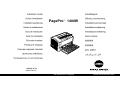 1
1
-
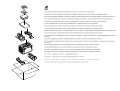 2
2
-
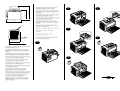 3
3
-
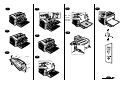 4
4
-
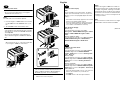 5
5
-
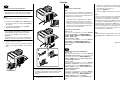 6
6
-
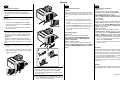 7
7
-
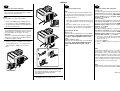 8
8
-
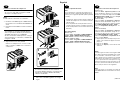 9
9
-
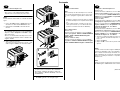 10
10
-
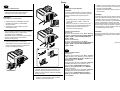 11
11
-
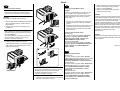 12
12
-
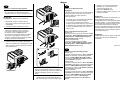 13
13
-
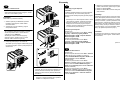 14
14
-
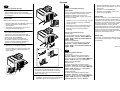 15
15
-
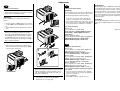 16
16
-
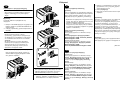 17
17
-
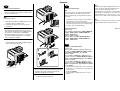 18
18
-
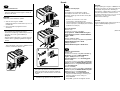 19
19
-
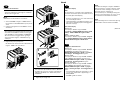 20
20
-
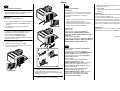 21
21
-
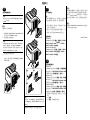 22
22
-
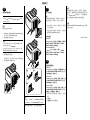 23
23
-
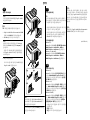 24
24
-
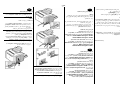 25
25
-
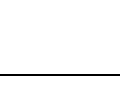 26
26
Lennox Hearth Page Pro Manuel utilisateur
- Taper
- Manuel utilisateur
- Ce manuel convient également à
dans d''autres langues
Documents connexes
Autres documents
-
Konica Minolta 1390 MF Manuel utilisateur
-
Konica Minolta Copier 1480MF Manuel utilisateur
-
Konica Minolta 1800771-074B Manuel utilisateur
-
KONICA PAGEPRO 1350EN Le manuel du propriétaire
-
KONICA PagePro 1350W Le manuel du propriétaire
-
Konica Minolta Printer bizhub 40p Manuel utilisateur
-
KONICA Konica DIMAGE X1 Le manuel du propriétaire
-
KONICA Dimage X60 Le manuel du propriétaire